
Kako obnoviti sistem Windows 7 na prenosnem računalniku, se ob zagonu prikaže črni zaslon, obnovitveno okolje ne deluje, izbrisala sem vse skrite particije, originalnega pogona Windows 7 ni. Porabite veliko časa, povejte mi, kaj naj naredim zdaj ali vsaj, kako se v prihodnosti zaščititi pred takimi situacijami, po možnosti brez uporabe plačljivih programov za varnostno kopiranje podatkov. Ilya.
Kako obnoviti Windows 7
Na žalost je dovolj razlogov za to težavo, od napačno napisanih gonilnikov, škodljivih dejanj virusa, napak v datotečnem sistemu in končanih z našimi zmotnimi dejanji pri delu z računalnikom, takšnih težav se vam ni treba bati, naučiti se morate učinkovito ravnati z njimi. Razmislimo kako obnoviti sistem Windows 7, prav tako pa se zavarujemo pred prihodnjimi težavami s pomočjo orodij za varnostno kopiranje in obnovitev, vgrajenih v operacijski sistem. Izvedeli bomo, kako obnoviti Windows 7 brez uporabe varnostnih varnostnih kopij drugih programov, tudi če se možnosti za obnovitev sistema ne naložijo in je gumb F-8 neuporaben.
- Prijatelji, če vam v tem članku ne pomaga, si oglejte druge na to temo, na primer: Obnovitev zagonskega nalagala Windows 7, v njem se boste naučili, kako obnoviti sistem brez zagona z različnimi pripomočki ukazne vrstice, prvi je Bootrec.exe z ukazi / FixMbr in / FixBoot ali pripomoček bootsect / NT60 SYS in Bootrec.exe z možnostjo / RebuildBcd lahko te pripomočke zaženete iz obnovitvenega okolja ali z obnovitvenega diska Windows 7. Še en članek BOOTMGR v sistemu Windows 7 vas bo naučil, kako obnoviti poškodovane ali izbrisane bootmgr sedem zagonskih programov. Članek Kako odstraniti pasico vam bo pokazal, kako obnoviti OS z onemogočenim obnovitvijo sistema in še veliko več..
- Če se Windows 7 zamrzne ob zagonu ali se nenadoma ponovno zažene ali nenadoma prikaže modri zaslon z napako, potem so vse te težave možne zaradi številnih napak v datotečnem sistemu. Kako popraviti situacijo, tudi če se operacijski sistem zaradi teh napak ne zažene, je v tem članku napisan program Chkdsk..
- No, osem člankov v razdelku za obnovitev sistema Windows 7 vam bo omogočilo podroben pregled vseh vgrajenih orodij za obnovitev sistema Windows 7: točke za obnovitev, prejšnje različice datotek, ustvarjanje sistemske slike in obnovitvenega diska itd. Torej začnimo.
Windows 7 ima v svojem arzenalu dokaj zmogljivo in dobro orodje-> Obnovitveno okolje, ki se ustvari samodejno, ko je Windows 7 nameščen v skritem odseku in vsebuje pet drugih orodij, ki rešujejo številne napake in okvare.
- Opomba: Če se naučite pravilno uporabljati orodja za obnovitev sistema Windows 7 in ni težko, lahko to storite tudi brez dodatnih in plačanih programov za varnostno kopiranje podatkov..
Orodje za obnovitev lahko zaženete s pritiskom na tipko F-8 na tipkovnici takoj po zagonu računalnika. Po tem se bo pred vami odprl meni Napredne možnosti zagona: Odpravljanje težav z računalnikom, nato varni način, varen način z nalaganjem omrežnih gonilnikov itd..
- Majhna digresija: Preden izberete element Odpravljanje težav z računalnikom, poskusite z enostavnejšo možnostjo - Zadnja uspešna konfiguracija - z enostavnimi besedami, se operacijski sistem vedno spomni zadnjega uspešnega zagona računalnika in te podatke vnese v register. V primeru težav z zagonskim sistemom lahko Windows prikliče nastavitve registra in nastavitve gonilnikov, ki so bile uporabljene pri zadnjem uspešnem zagonu sistema, in jih uporabi, če izberete element - Zadnja uspešna konfiguracija.

Če to orodje ne pomaga, izberite prvo-> Odpravljanje težav z računalnikom,
 nato pridemo do menija možnosti obnovitve sistema Windows 7, potrebujemo ga. Tu lahko izberemo orodje za obnovitev sistema, ki ga potrebujemo, vseh jih je pet, poglejmo podrobneje, kako vse delujejo. Najprej to storite, uporabite popravilo zagona (samodejno odpravite težave, preprečevanje zagona Windows)
nato pridemo do menija možnosti obnovitve sistema Windows 7, potrebujemo ga. Tu lahko izberemo orodje za obnovitev sistema, ki ga potrebujemo, vseh jih je pet, poglejmo podrobneje, kako vse delujejo. Najprej to storite, uporabite popravilo zagona (samodejno odpravite težave, preprečevanje zagona Windows)
Potrebna digresija: Ko pritisnete tipko F-8, ko se računalnik zažene, morda ne boste imeli elementa> Odpravljanje težav z računalnikom, ampak samo varni način in tako naprej, se postavlja vprašanje, zakaj.
Pri nameščanju sistema Windows 7 se razdelek za obnovitveno okolje ustvari samodejno in se nahaja v korenu pogona (C :) v mapi za obnovitev. V oknu Upravljanje diskov lahko vidite tudi - ločena, skrita particija trdega diska, njena prostornina znaša le 100 MB, uporablja se za shranjevanje zagonskih datotek konfiguracije zagona (BCD) in zagonskega nalagala (bootmgr datoteka).
Lahko ga vidite Računalnik-> Upravljanje-> Upravljanje diskov. V nobenem primeru ne morete izbrisati tega razdelka (mnogi ga nezavedno izbrišejo), sicer ne boste zagnali obnovitvenega okolja, torej ne boste imeli možnosti za odpravljanje težav z računalnikom, v hujših primerih pa preprosto ne boste zagnali sistema.

Na spodnjem zaslonu si lahko ogledate še eno skrito particijo, zmogljivosti 9,02 GB, to je skrita obnovitvena particija s tovarniškimi nastavitvami mojega prenosnika, lahko jo imate bolj ali manj. Prav tako je bolje, da ga ne izbrišete, če je potrebno, lahko z njega vedno obnovite Windows 7.

Kaj naj storim, če nimate particije z obnovitvenim okoljem in če pritisnete gumb F-8, se v meniju Dodatne možnosti zagona računalnik ne prikaže? Kako potem obnoviti sistem Windows 7?
Tu lahko shranite namestitveni disk z operacijskim sistemom Windows 7. Orodje za obnovitev lahko zaženete tako, da se zaženete z izvirnega namestitvenega diska sistema Windows 7, tako da na samem začetku izberete obnovitev sistema. Če nimate namestitvenega diska, lahko v petih minutah uporabite obnovitveni disk Windows 7 (lahko ga naredite v katerem koli operacijskem sistemu Windows 7), nato pa se lahko z njega zaženete in naredite isto.

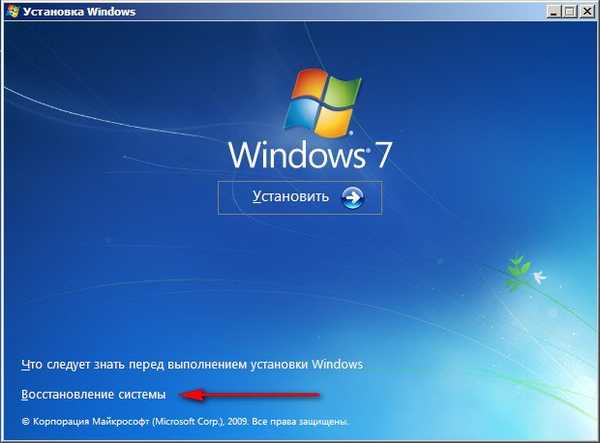
Torej, prišli smo v možnosti obnovitve sistema bodisi s tipko F-8 in elementom Odpravljanje težav ali namestitvenim diskom sistema Windows 7 ali obnovitvenim diskom Windows 7.
V meniju Izberi orodja za obnovitev sistema izberite prvo:
Obnovitev pri zagonu -> Potekala bo analiza težav, ki motijo normalno nalaganje sistema Windows 7, in njihov nadaljnji popravek za normalno nalaganje in delovanje operacijskega sistema. V postopku nas lahko opozorimo, da so bile težave zagonske v zagonskih možnostih, kliknite Popravi in znova zaženite.
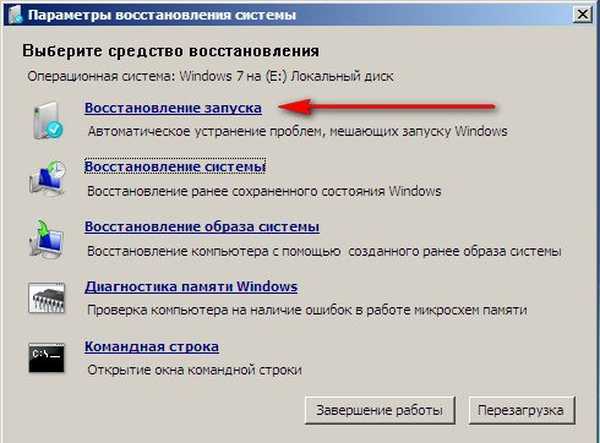


Obnovitev sistema -> s to funkcijo lahko izberemo že ustvarjeno točko obnavljanja sistema, če je vklopljena in se vrnemo nazaj v čas, ko je naš Windows 7 deloval brezhibno in se zagnal, tukaj je vse preprosto.
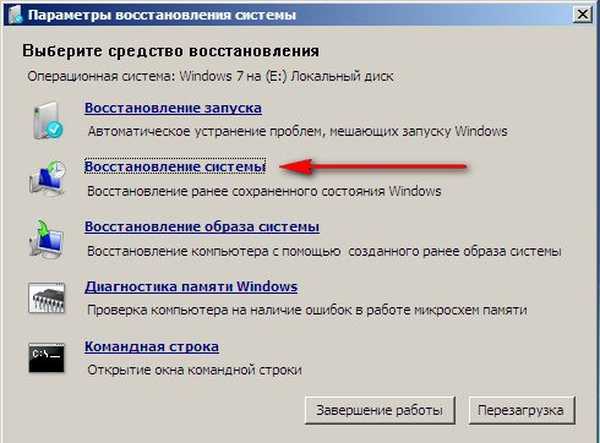
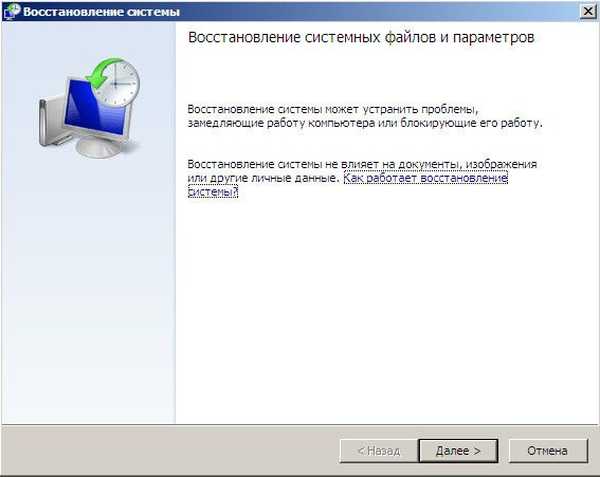
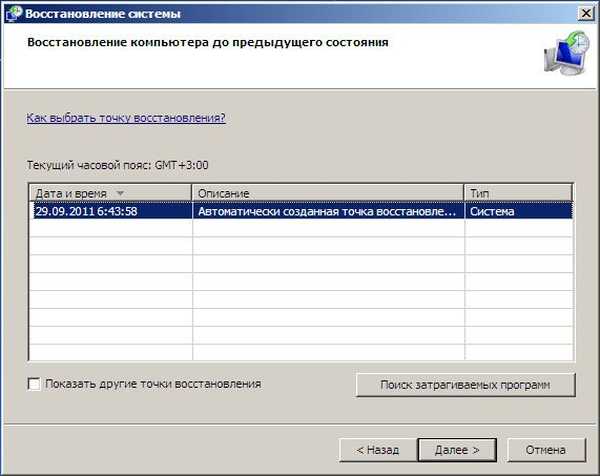

Obnovitev sistemske slike-> Osebno uporabljam to orodje, s spretno uporabo lahko nadomesti plačljive programe za varnostno kopiranje podatkov, če vas zanima, preberite naprej.
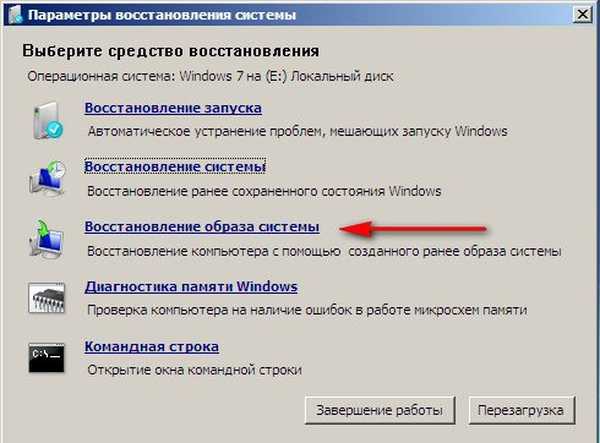
Kako je dober? Pomagalo bo, če v Windows 7 nimate originalnega namestitvenega diska in ste s tovarniškimi nastavitvami prenosnika izbrisali skrito particijo, vendar to še ni vse.
Včasih obstajajo situacije, ko zaradi različnih vzrokov ali zaradi delovanja virusa sploh ne boste mogli naložiti OS ali pa se bo marsikdo vprašal, kako obnoviti Windows 7, tudi če se meni z naprednimi možnostmi zagona izkaže za nedostopnega. Ponovno namestite operacijski sistem?
Zato takoj po namestitvi sistema Windows 7 na prenosni računalnik ali računalnik ustvarimo s to funkcijo-> Obnovi sistemsko sliko, arhivsko sliko sistema Windows 7 na trdem disku, zaščiti. Bodite prepričani, da ustvarite obnovitveni disk za Windows 7 (preberite spodaj), saj bo pomagal uporabljati sistemsko sliko, če se meni Napredne možnosti zagona ne zažene..
Pojdite na Start-> Nadzorna plošča-> Arhiviranje računalniških podatkov.
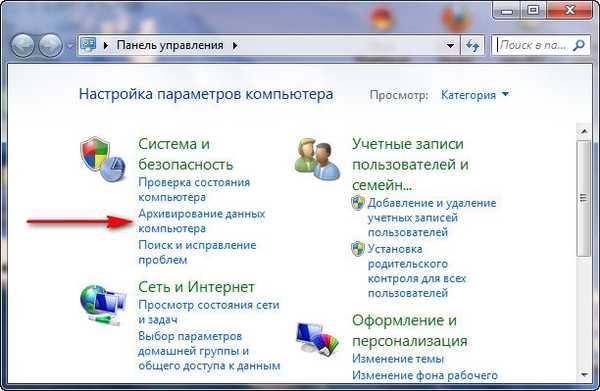
Izberite Ustvari sliko sistema
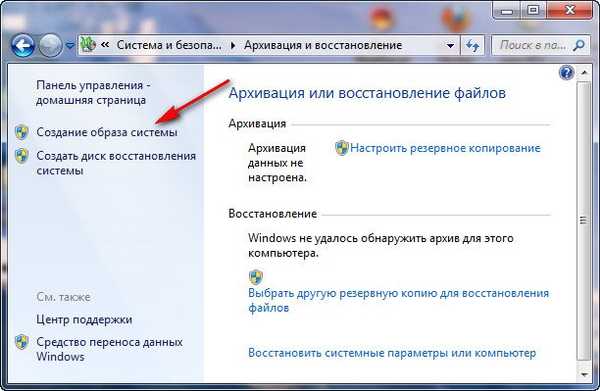
Nato izberite lokalni disk, na katerega bomo shranili sistemski arhiv. V mojem primeru je lokalni disk (E :), če imate več trdih diskov v sistemski enoti, potem je seveda bolje, da varnostno kopijo postavite na trdi disk, kjer operacijski sistem ni nameščen.
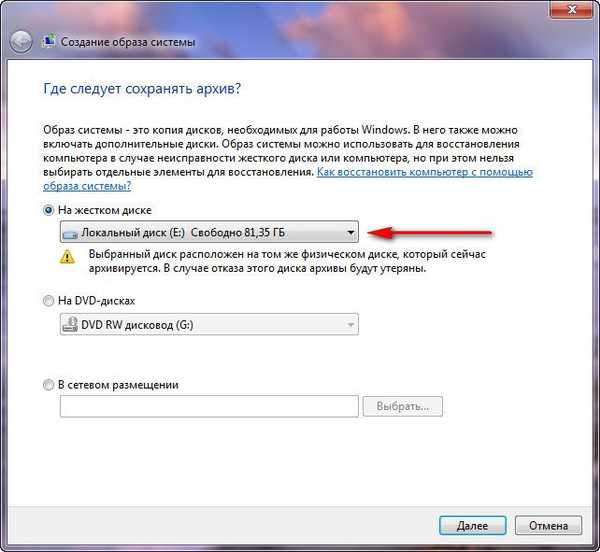
Kliknite Naprej.
Program za varnostno kopiranje podatkov bo sam izbral particijo z operacijskim sistemom Windows 7, če želite, lahko sami dodate lokalne diske za arhiviranje, če imate le dovolj prostora.
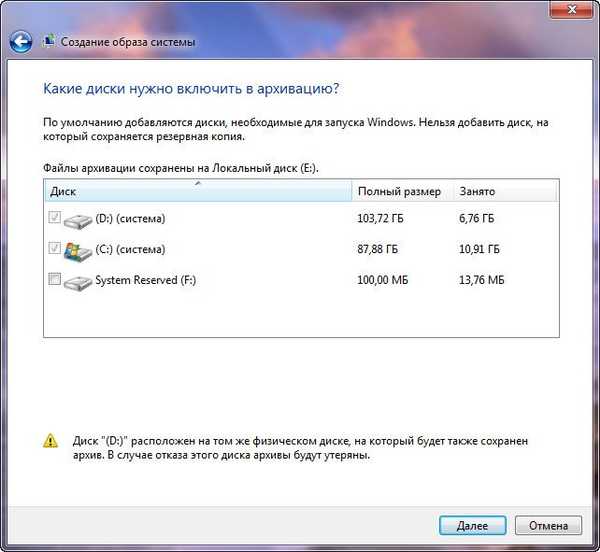
Opomba: Morda boste opazili, da imam na prenosniku nameščena dva operacijska sistema, zato je program za varnostno kopiranje izbral dva lokalna pogona.
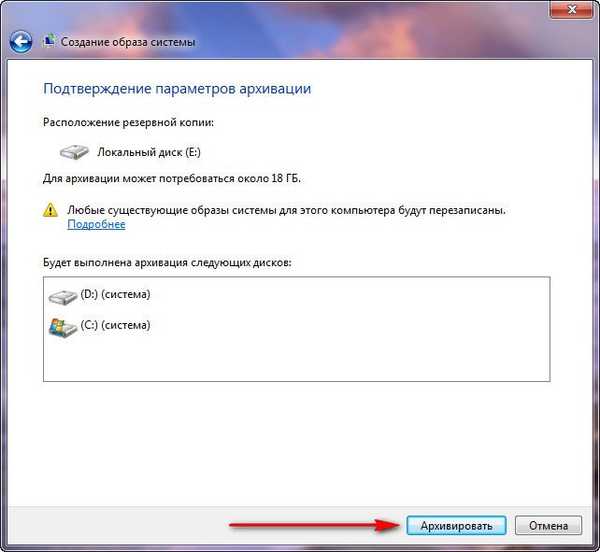
Kliknite Arhiviraj in postopek ustvarjanja arhiva se bo začel z našim sistemom Windows 7.
Ustvarjeno, videti bo tako.

Zdaj lahko arhiv z operacijskim sistemom Windows 7 v svoj računalnik položite v 20-30 minutah. Bolje bo, če arhiv dodatno kopirate s sistemom na prenosni trdi disk, kar bo podvojilo vašo varnost.
Predstavljajmo si, da ne moremo zagnati Windows 7 in namestiti varnostne kopije, ki smo jo ustvarili, to bomo storili skupaj.
Orodje za obnovitev za Windows 7 zaženemo s pritiskom na tipko F-8 na tipkovnici takoj po zagonu računalnika. Odpre se meni Napredne možnosti zagona, izberite Odpravljanje težav z računalnikom.

Obnovitev slike sistema


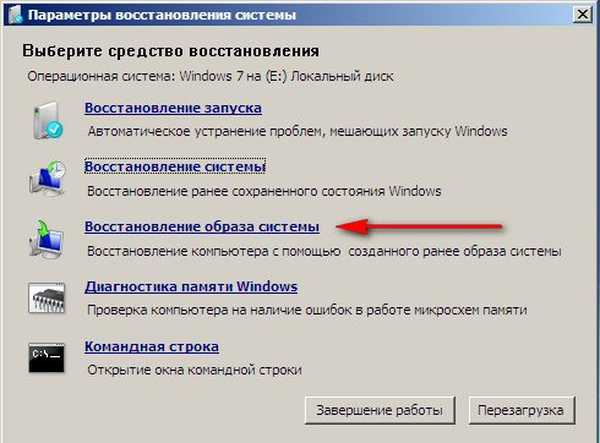
Uporabi zadnjo sistemsko sliko

Kliknite in obnovite naš Windows 7
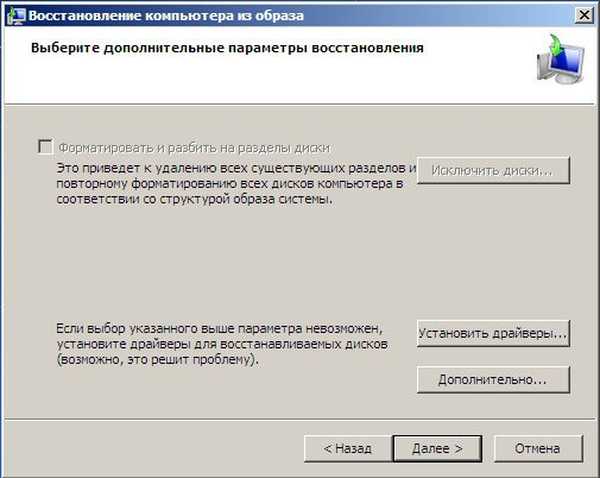
Seveda bodo vsi naši podatki na lokalnem disku, kjer se zdaj obnavlja operacijski sistem, izbrisani, tako da lahko prednastavite s katerega koli CD-ja v živo in kopirate, kar potrebujete.
Kako lahko obnovim Windows 7? Seveda bomo s pomočjo obnovitvenega diska Windows 7 ustvarili obnovitveni disk, ki ga je mogoče uporabiti za zagon računalnika, vseboval bo orodja za obnovitev, ki vam bodo pomagala popraviti okvare zagona Windows 7, pa tudi obnoviti operacijski sistem iz arhivske kopije, ki smo jo ustvarili vnaprej.
Pomembno: Bitnost sistema je pomembna za obnovitveni disk, 32-bitni obnovitveni disk lahko uporabite za kateri koli 32-bitni Windows 7, 64-bitni obnovitveni disk pa za kateri koli 64-bitni Windows 7.
Nadaljujte znova Arhiviranje računalniških podatkov
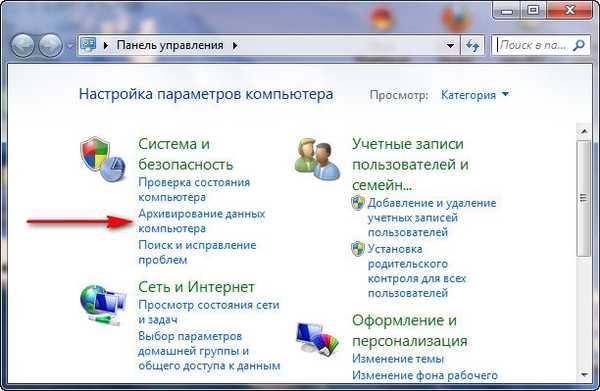
Ustvarite disk za obnovitev sistema, vstavite DVD v pogon, kliknite
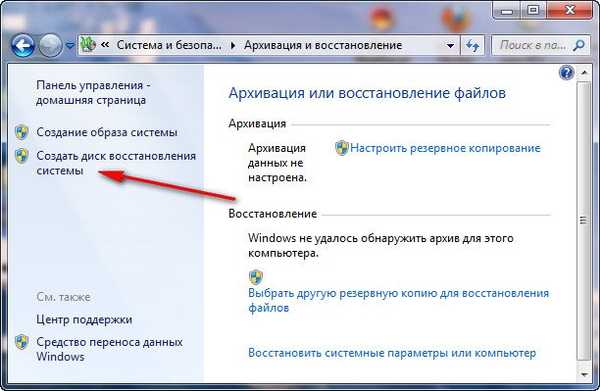 Ustvari disk
Ustvari disk 
 Ko je obnovitveni disk za zagon sistema Windows 7 pripravljen, ga postavite na varno mesto..
Ko je obnovitveni disk za zagon sistema Windows 7 pripravljen, ga postavite na varno mesto..Če želite obnoviti Windows 7 z obnovitvenega diska, načeloma ne potrebujete nobenega delujočega operacijskega sistema. Spremeniti morate samo prednost zagona na pogonu v BIOS-u računalnika, vanj vstaviti obnovitveni disk in obnoviti svoj arhiv Windows 7. Mnogi tukaj lahko naredijo analogijo s programi za varnostno kopiranje podatkov in to je pravilno, delujejo po istem principu, samo Tu je funkcionalna, ki jo zagotovo udobno uporabljajo.
- Če ne veste, kako spremeniti prednost zagona v BIOS-u, preberite naše članke o BIOS-u: Zagon z diska in LAPTOP: Zagon z diska v BIOS-u.
V tem primeru mnogi znova namestijo Windows 7 iz nič, vendar ne mi, ker imamo obnovitev sistema.
Vstavimo ga v pogon in znova zaženemo, nastavimo BIOS, da se zažene s pogona, kot sem že rekel, zagonski disk, program za možnosti obnovitve sistema se zažene.
Pritisnite Enter, dokler ponudba za zagon z diska ne bo več.
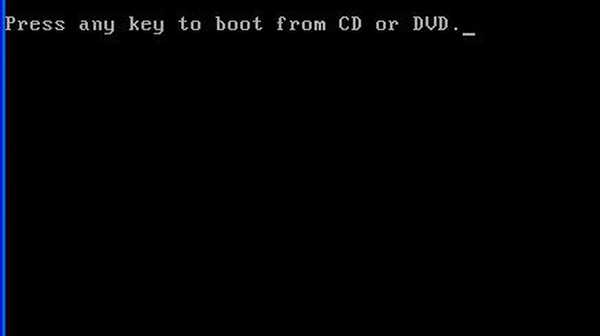
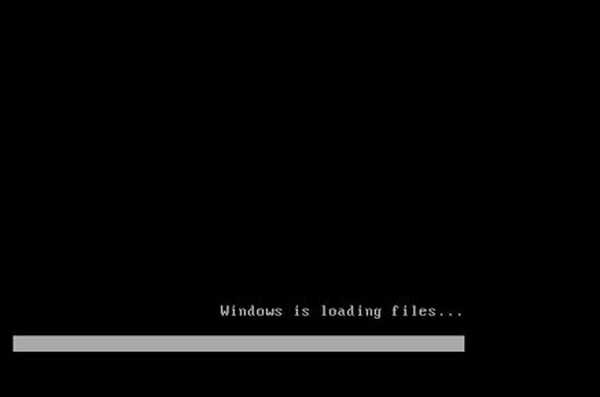 Samodejno obnovitveno orodje, ki deluje z diska, bo poskusilo obnoviti zagon sistema Windows 7.
Samodejno obnovitveno orodje, ki deluje z diska, bo poskusilo obnoviti zagon sistema Windows 7. 
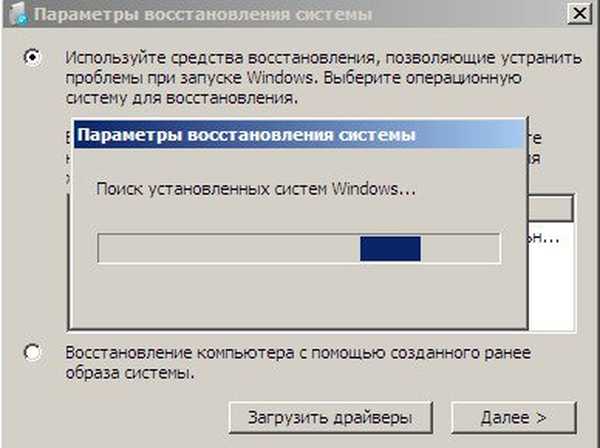
 Če vse drugo ne uspe, izberite katero koli orodje, poskusite na primer obnoviti računalnik s predhodno ustvarjeno sliko operacijskega sistema.
Če vse drugo ne uspe, izberite katero koli orodje, poskusite na primer obnoviti računalnik s predhodno ustvarjeno sliko operacijskega sistema.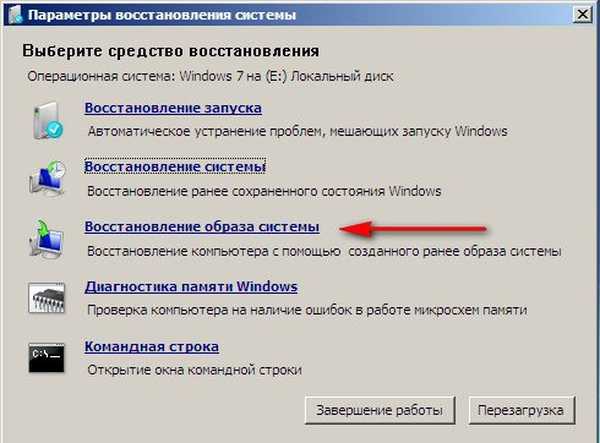
 Uporabite zadnjo sistemsko sliko.
Uporabite zadnjo sistemsko sliko. Kliknite naslednji in obnovite sistem iz varnostne kopije z obnovitvenim diskom.
Kliknite naslednji in obnovite sistem iz varnostne kopije z obnovitvenim diskom.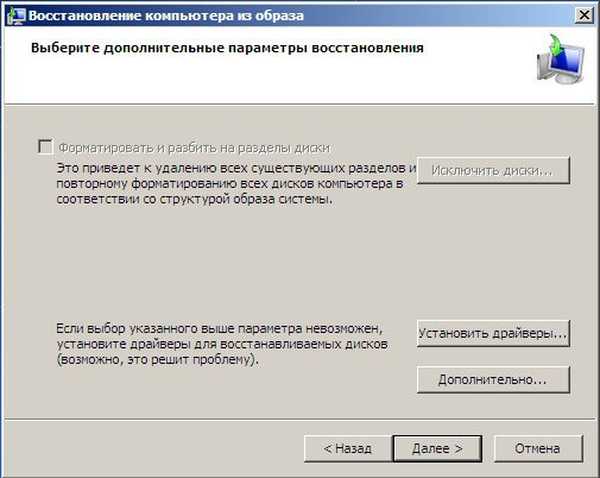 Kateri drugi načini za obnovitev sistema Windows 7? Obstaja še en malo znan način, kako obnoviti zagonski sistem Windows 7 po okvari in o tem vam bom povedal. Mnogim se bo na prvi pogled zdel težaven, a kljub temu mi pogosto pomaga.
Kateri drugi načini za obnovitev sistema Windows 7? Obstaja še en malo znan način, kako obnoviti zagonski sistem Windows 7 po okvari in o tem vam bom povedal. Mnogim se bo na prvi pogled zdel težaven, a kljub temu mi pogosto pomaga.Dejstvo je, prijatelji, da je velik del težav, zaradi katerih ne morete prenesti sistema Windows 7, biti v napakah registra. In Windows 7 ne bi bil Windows 7, če ne bi imel mehanizma za zaščito datotek registra. Tak mehanizem obstaja in ustvarja arhivske kopije registra v mapi RegBack vsakih 10 dni, ne glede na to, ali imate omogočeno obnovitev sistema ali ne. Če težave z nalaganjem sistema Windows 7 ne morete rešiti, poskusite zamenjati obstoječe (in na videz poškodovane) registrske datoteke iz mape Config z arhivskimi datotekami iz mape RegBack. Če želite to narediti, moramo računalnik zagnati z namestitvenega diska Windows 7 ali obnovitvenega diska Windows 7. Zaženimo se v obnovitveno okolje, izberite ukazno vrstico




Najprej iz mape C: \ Windows \ System32 \ Config izbrišite datoteke SAM, SECURITY, SOFTWARE, DEFAULT, SYSTEM, ki so odgovorne za vse registrske vtičnice (moj nasvet je, da pred vsakim brisanjem kopirate matrike registra.



Kaj nam je ostalo še od orodij za obnovitev sistema Windows 7? Diagnostika pomnilnika 7-> preveri sistemski pomnilnik zaradi napak.
Ukazna vrstica-> z njo lahko izbrišete datoteke, ki motijo nalaganje sistema Windows 7.
Upam, da vam je pomagal naš članek Kako obnoviti Windows 7.
Oznake članka: Windows 7 Windows Recovery












